- Scoprire EaseUS
- Chi Siamo
- Recensioni & Premi
- Contatta EaseUS
- Rivenditore
- Affiliato
- Mio Conto
- Sconto Education
Sommario della Pagina
Recensioni e Premi
Potrebbe darti fastidio quando condividi o trasferisci file di grandi dimensioni come un video 4K o un archivio di backup ingombrante. Il tuo vettore comune, come gli allegati e-mail, ecc., non è in grado di gestire 50 GB di file. Alcuni strumenti gratuiti per il trasferimento di file hanno dei limiti, mentre l'archiviazione cloud potrebbe richiedere un'estensione a pagamento per archiviare così tanti dati. Questo è un mal di testa comune.
In questo post, EaseUS ti guiderà attraverso i limiti e ti mostrerà i modi per inviare file da 50 GB gratuitamente. Elenchiamo molte opzioni qui, da qualcosa di tradizionale e pratico come un'unità flash USB ad alcuni strumenti e software web. Tra questi strumenti, EaseUS Todo PCTrans è uno strumento consigliato per aiutare a trasferire file tra PC e risolvere rapidamente problemi di file di grandi dimensioni. Immergiamoci!
Come inviare file da 50 GB gratuitamente
Nella sezione seguente, forniamo diversi metodi per trasferire gratuitamente file di grandi dimensioni, come un file da 50 GB. Puoi scegliere un metodo adatto a te in base alle tue esigenze.
Metodo 1. Usa EaseUS Todo PCTrans
EaseUS Todo PCTrans è uno strumento affidabile per il trasferimento dati progettato per trasferire file di grandi dimensioni tra computer, come 50 GB. La sua semplice interfaccia è adatta a tutti i livelli di utenti. Ha una funzione "Condivisione file", che può aiutarti a trasferire file di grandi dimensioni, come uno da 50 GB, su un altro computer in modo rapido e sicuro. Tutto ciò che devi fare è avviare lo strumento, scegliere i file che vuoi spostare e seguire le istruzioni per iniziare l'attività. Il processo di trasferimento è semplice ed efficiente. L'interfaccia intuitiva assicura che anche i principianti possano utilizzarlo facilmente, il che rende lo spostamento di qualsiasi tipo di file di grandi dimensioni un gioco da ragazzi.
Grazie alla sua capacità di trasferire file rapidamente, puoi spostare rapidamente i tuoi file da 50 GB senza preoccuparti di perdite o danneggiamenti.
Puoi seguire la guida qui sotto:
Fase 1. Installa e apri EaseUS Todo PCTrans sui PC di origine e di destinazione. Vai alla scheda "File Sharing" e clicca su "Start" per iniziare.

Fase 2. Per creare la connessione tra due PC, devi assicurarti che entrambi siano sotto la stessa rete. Quindi, scegli l'icona del PC di destinazione o fai clic su "Aggiungi PC" e inserisci il codice di connessione dell'altro PC.

Fase 3. Trascina e rilascia i file di grandi dimensioni che vuoi trasferire. Quindi, puoi vederli negli elenchi di ricezione sul PC di destinazione.
Il versatile software supporta varie esigenze di trasferimento, come il trasferimento di file da PC a PC e il trasferimento di programmi installati da un computer all'altro.
📌 Letture correlate: Come inviare file di oltre 20 GB gratuitamente
Vantaggi di EaseUS Todo PCTrans:
- Facile da usare: il software è intuitivo e accessibile a tutti.
- Interfaccia semplice: il design intuitivo garantisce un'esperienza utente fluida.
- Trasferisci file di grandi dimensioni: aiuta a trasferire file di grandi dimensioni tra computer senza sforzo.
- Velocità elevata: lo strumento garantisce velocità di trasferimento elevate, facendoti risparmiare tempo prezioso.
- Nessuna perdita di dati: puoi essere certo che i tuoi dati rimarranno intatti durante l'intero processo di trasferimento.
Se pensi che EaseUS Todo PCTrans possa essere utilizzato per inviare file da 50 GB gratuitamente, sentiti libero di condividere questo strumento con altri.
Metodo 2. Utilizzare un'unità flash USB
Un'unità flash USB è una buona scelta per condividere fisicamente file di grandi dimensioni. Tuttavia, c'è un limite alle unità flash USB. L'invio di file di grandi dimensioni può richiedere tempo per grandi trasferimenti di dati, quindi questo metodo è conveniente solo se hai bisogno di più tempo.
Prima di iniziare, assicurati che il computer del destinatario abbia una porta USB adatta all'unità flash.
Passaggio 1. Collega l'unità flash exFAT al computer.
💡 Nota: exFAT è un file system multi-compatibile per diversi dispositivi.
Passaggio 2. Trova le cartelle/i file e copiali.
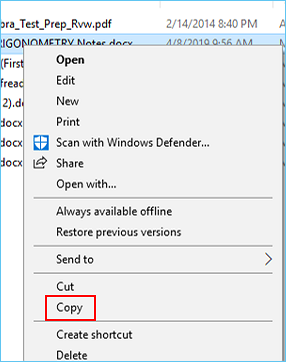
Fase 3. Vai all'unità flash e incolla i dati. Attendi fino alla fine del processo; il tempo varierà in base alla dimensione dei dati.
Fase 4. Una volta fatto, espelli in modo sicuro l'unità USB dal computer prima di rimuoverla fisicamente. Questo evita la corruzione dei dati.
Clicca per saperne di più sul trasferimento di file tramite USB:
Metodo 3. Usa WeTransfer
WeTransfer è ampiamente conosciuto come uno strumento di trasferimento file online. Ti consente di inviare file di grandi dimensioni direttamente dal tuo browser web. È un ottimo modo per condividere dati online. Per inviare file da 50 GB, avrai bisogno del piano Premium. WeTransfer Pro ti offre funzionalità aggiuntive come la protezione tramite password per i tuoi trasferimenti e la possibilità di personalizzare lo sfondo con il tuo marchio. Ricorda solo che i tempi di caricamento per i file di grandi dimensioni dipendono dalla velocità di Internet, quindi sii paziente!
Ecco una rapida guida passo passo all'utilizzo di WeTransfer Pro:
Fase 1. Vai al sito web di WeTransfer. Scegli un piano adatto a te e registrati.
Fase 2. Una volta effettuato l'accesso, vedrai un grande pulsante + (aggiungi i tuoi file) al centro dello schermo. Cliccaci sopra per iniziare il caricamento.
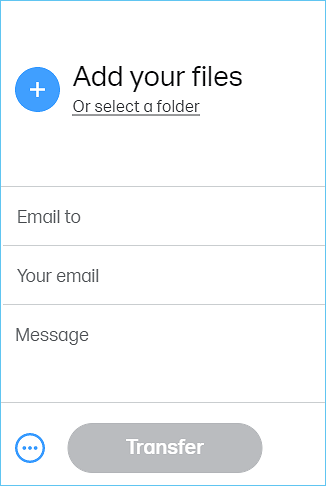
Si aprirà una finestra nella quale potrai sfogliare il tuo computer e selezionare i file da 50 GB che desideri inviare.
Passaggio 3. Inserisci l'indirizzo email del destinatario nel campo "A". Nel campo "Aggiungi un messaggio", puoi aggiungere un messaggio.
Fase 4. Fai clic sul pulsante blu "Trasferisci" e WeTransfer caricherà i tuoi file. Il destinatario riceverà un'e-mail con un link per scaricare i dati trasferiti.
Sito web di WeTransfer: https://wetransfer.com/
Se sei interessato a sapere come inviare file senza accedere a Internet, puoi leggere l'articolo seguente:
Come trasferire file da PC a PC senza Internet
Se vuoi trasferire file essenziali e riservati dal tuo PC a un altro computer senza usare Internet, segui questo articolo e trasferisci i file subito.
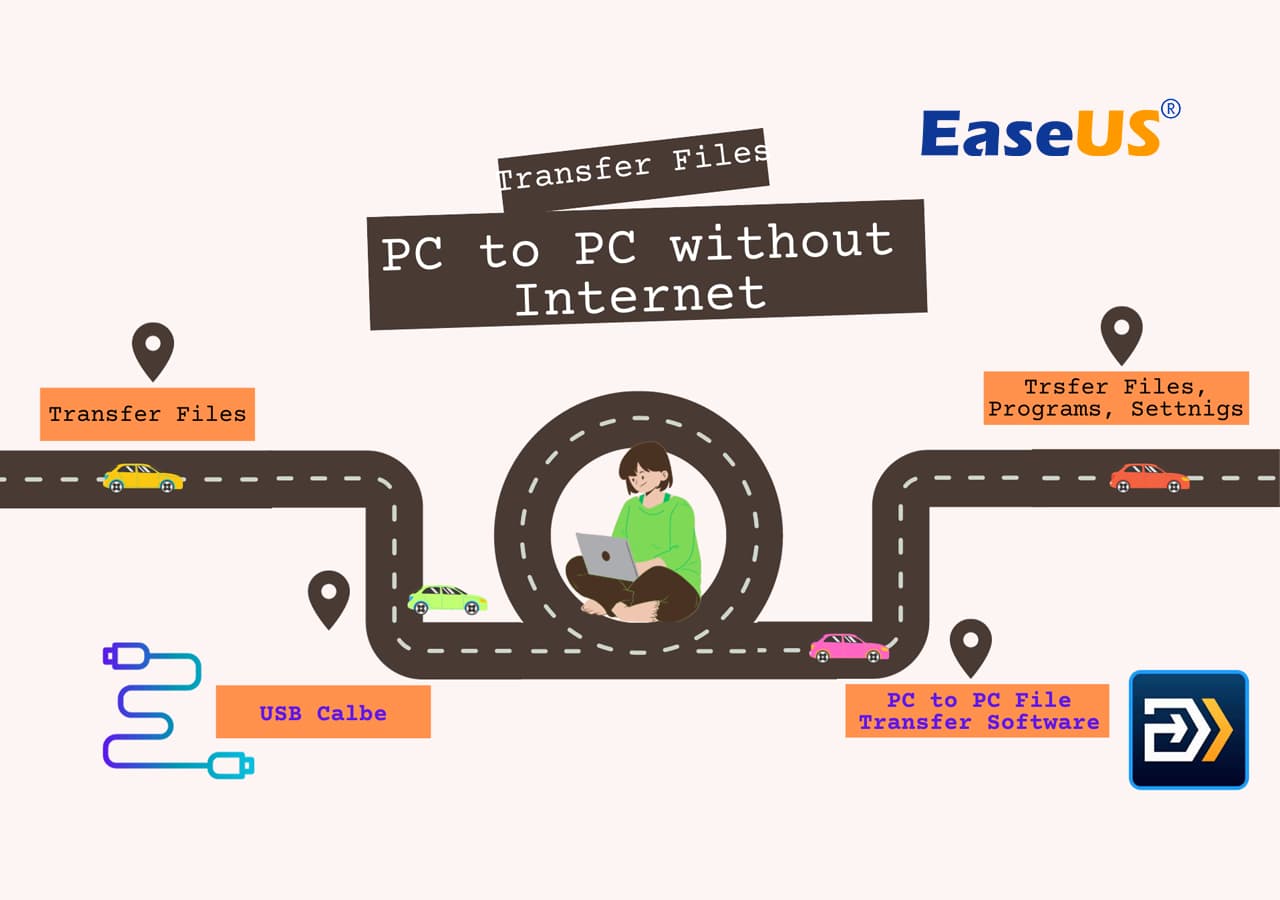
Metodo 4. Usa Google Drive
Google Drive è un ottimo servizio di archiviazione cloud per archiviare e accedere ai file online. È una buona opzione per condividere file di grandi dimensioni, ma con una grande avvertenza: il piano gratuito ha solo 15 GB di spazio di archiviazione. Per inviare un file da 50 GB, dovrai utilizzare più account Google o passare a un piano Google One a pagamento che ha più spazio di archiviazione.
💡 Nota: caricare file di grandi dimensioni può richiedere tempo, a seconda della velocità di Internet. Assicurati che il tuo dispositivo abbia una buona connettività quando trasferisci file tra computer sulla stessa rete .
Passaggio 1. Vai al sito web di Google Drive e accedi al tuo account Google.
Passaggio 2. Fare clic sul pulsante "Nuovo" e selezionare "Caricamento file" o "Caricamento cartella" per caricare i file da 50 GB che si desidera inviare.
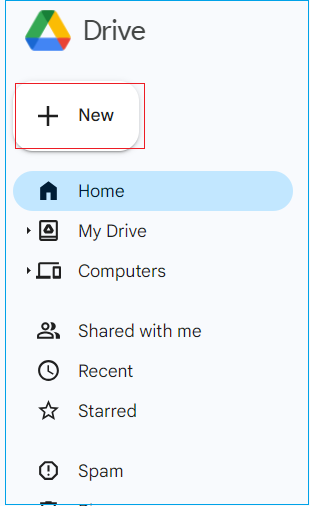
Passaggio 3. Una volta caricato, fai clic con il pulsante destro del mouse sul file o sulla cartella e seleziona "Condividi".
Fase 4. Inserisci l'indirizzo email del destinatario nella sezione "Persone". Puoi anche aggiungere una nota nel campo fornito.
Passaggio 5. Fare clic su "Invia". Google Drive creerà un collegamento condivisibile e invierà il collegamento al destinatario tramite e-mail.
Sito web di Google Drive: https://www.google.com/drive/
Non dimenticare di condividere questo articolo per aiutare i tuoi amici che vogliono inviare gratuitamente un file da 50 GB sui social media.
Metodo 5. Utilizzare una VPN
Puoi anche scegliere VPN come un altro modo efficace per trasferire file di grandi dimensioni, come file da 50 GB. Ecco come puoi farlo usando NordVPN come esempio:
Passaggio 1. Seleziona una VPN che offra connessioni veloci e stabili. In questo esempio, utilizzeremo NordVPN.
Passaggio 2. Scarica e installa il software NordVPN sul tuo dispositivo.
Passaggio 3. Apri l'applicazione NordVPN e connettiti a un server. Scegli una posizione del server.

Passaggio 4. Utilizza un protocollo di trasferimento file sicuro come SFTP (Secure File Transfer Protocol) o FTPS (FTP Secure) per trasferire il tuo file.
Fase 5. Inizia a trasferire il tuo file da 50 GB utilizzando il protocollo scelto. La VPN crittograferà la tua connessione, assicurando che i tuoi dati rimangano protetti.
Se ritieni che usare una VPN sia troppo complicato, puoi passare al Metodo 1 e scegliere lo strumento intuitivo EaseUS Todo PCTrans.
Metodo 6. Utilizzare un FTP
File Transfer Protocol è un altro modo per trasferire file tra computer su una rete. È adatto per inviare file di grandi dimensioni in GB. Ma richiede una conoscenza tecnica un po' più approfondita rispetto agli altri.
Prendiamo FileZilla come esempio, puoi seguire i passaggi:
Passaggio 1. Registrati per creare un account e segui le istruzioni per configurare l'accesso FTP.
Fase 2. Il servizio FTP probabilmente fornirà un software client FTP o un'interfaccia web per caricare i file. Utilizza il metodo scelto per caricare i tuoi file da 50 GB sullo spazio del tuo server FTP.
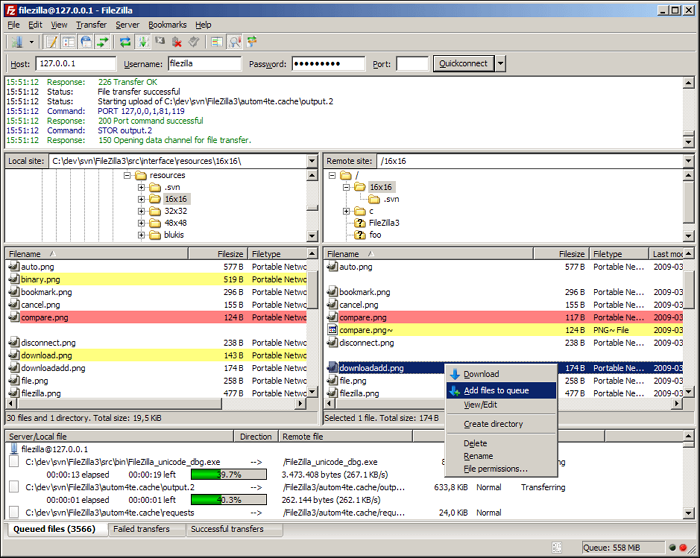
Fase 3. Una volta caricato, il servizio FTP fornirà un link per il download al destinatario. Condividilo con lui tramite e-mail o un altro metodo sicuro.
Conclusione
Inviare file di grandi dimensioni può essere una seccatura, ma con gli strumenti giusti, non deve esserlo. Questa guida illustra diversi modi per inviare file da 50 GB gratuitamente, come strumenti di trasferimento file online, archiviazione cloud e metodi di trasferimento fisici. Quello migliore per te dipenderà dalla velocità di Internet, dalle dimensioni del file, dalla posizione del destinatario e dal budget. Ti consigliamo di provare EaseUS Todo PCTrans, poiché è lo strumento più semplice per trasferire file. Con un'interfaccia semplice, copre vari scenari ed esegue rapidamente le attività. In pochi clic, puoi inviare senza sforzo il tuo file da 50 GB.
Domande frequenti su come inviare file da 50 GB gratuitamente
Hai ancora domande sull'invio di file di grandi dimensioni? Nessun problema! Ecco alcune domande e risposte comuni:
1. Come trasferire file da 10 GB online gratuitamente?
Diversi servizi online offrono opzioni di trasferimento file gratuite per file più piccoli (da 2 GB a 5 GB). Tuttavia, per file da 10 GB, le opzioni gratuite diventano più limitate. Potresti dover esplorare soluzioni di archiviazione cloud temporanea con livelli gratuiti o dividere i file in blocchi più piccoli per il trasferimento tramite servizi online gratuiti.
2. Come inviare file di grandi dimensioni tramite e-mail?
La maggior parte dei provider di posta elettronica limita la dimensione degli allegati a circa 25 MB. Inviare file di grandi dimensioni tramite posta elettronica non è pratico per file da 10 GB o 50 GB. È meglio esplorare metodi alternativi menzionati in questa guida.
3. Come posso condividere file di dimensioni superiori a 100 GB?
Per file che superano i 100 GB, alcuni metodi diventano ancora meno fattibili. Ecco alcune opzioni da considerare:
- Suddividere i file di grandi dimensioni in parti più piccole e inviarli utilizzando una combinazione di metodi, come l'archiviazione su cloud, servizi di trasferimento online o trasferimento fisico (più unità USB).
- Per gli utenti che hanno familiarità con le configurazioni tecniche, i server FTP dedicati possono gestire trasferimenti di file di grandi dimensioni.
Scopri Autore
Pubblicato da Aria
Aria è una fan della tecnologia. È un onore essere in grado di fornire soluzioni per i tuoi problemi con il computer, come il backup dei file, la gestione delle partizioni e problemi più complessi.
Recensioni e Premi
-
EaseUS Todo PCTrans Free è una soluzione software utile e affidabile creata per facilitare le operazioni di migrazione dei computer, sia da una macchina ad altra o da una versione precedente del sistema operativo a una più recente.
Scopri di più -
EaseUS Todo PCTrans è un programma creata da EaseUS con cui ti consentono di gestire i tuoi backup e recuperare i tuoi dischi rigidi non funzionanti. Sebbene non sia uno strumento ufficiale, EaseUS ha la reputazione di essere molto bravo con il suo software e codice.
Scopri di più
-
Offre la possibilità di spostare intero account utente dal vecchio computer, il che significa che tutto viene migrato rapidamente. Manterrai comunque la tua installazione di Windows (e i driver rilevanti per il tuo nuovo PC), ma otterrai anche tutte le tue app, impostazioni, preferenze, immagini, documenti e altri dati importanti.
Scopri di più
Articoli Relativi
-
Trasferire Software su SSD Senza Reinstallazione
![author icon]() Elsa/12/10/2025
Elsa/12/10/2025 -
Come fare per trasferire dati da un account a un altro su Windows 11/10
![author icon]() Anna/15/09/2025
Anna/15/09/2025 -
Come Copiare Giochi da PC a USB o Pen Drive in Modo Efficiente
![author icon]() Aria/26/10/2025
Aria/26/10/2025 -
Posso trasferire i miei download Netflix su un altro dispositivo? Sicuro!
![author icon]() Aria/15/09/2025
Aria/15/09/2025